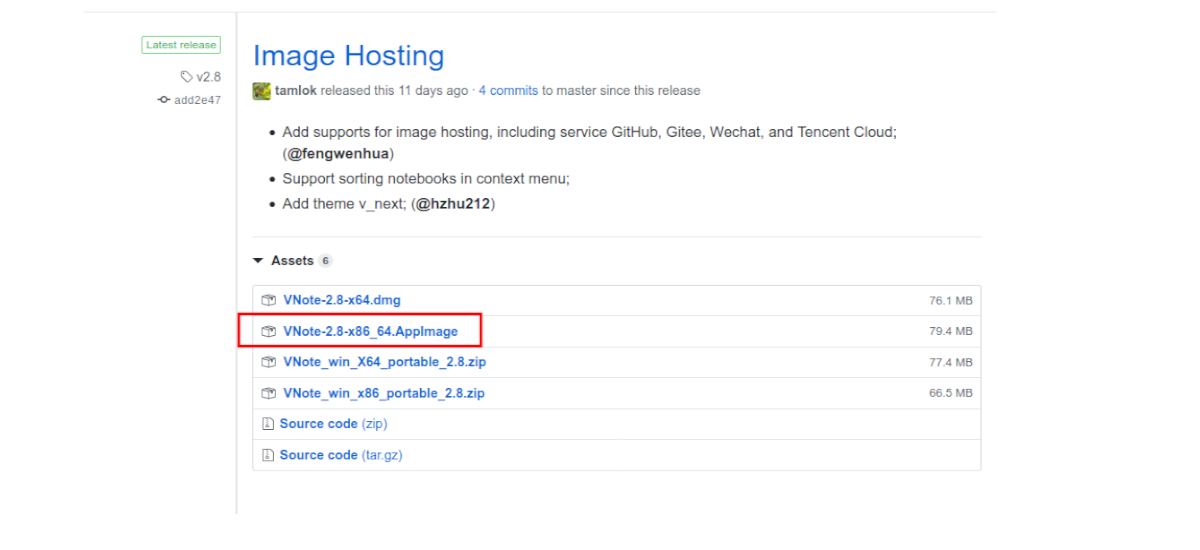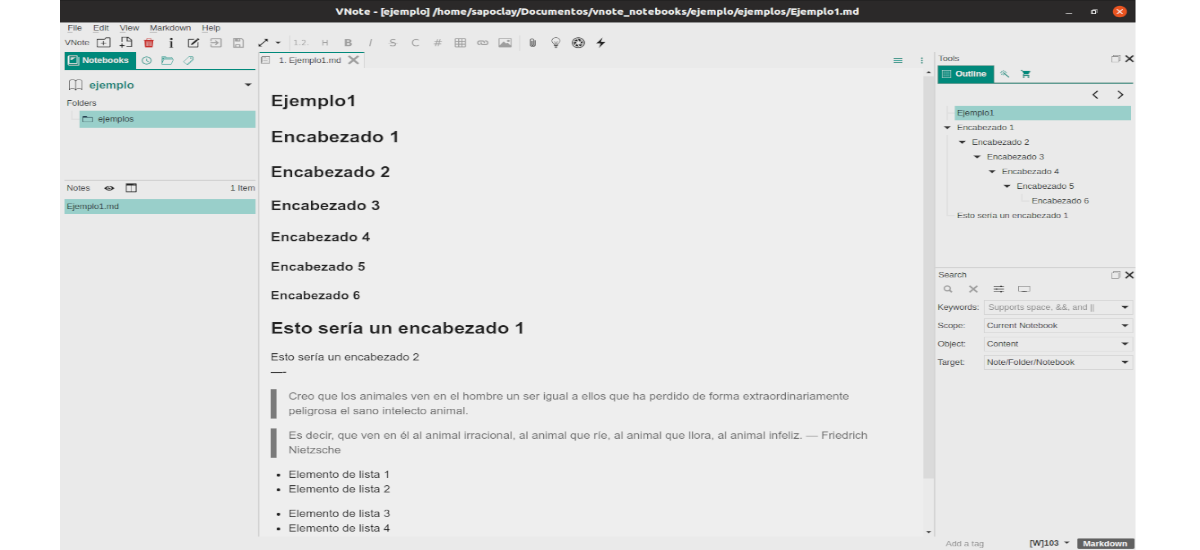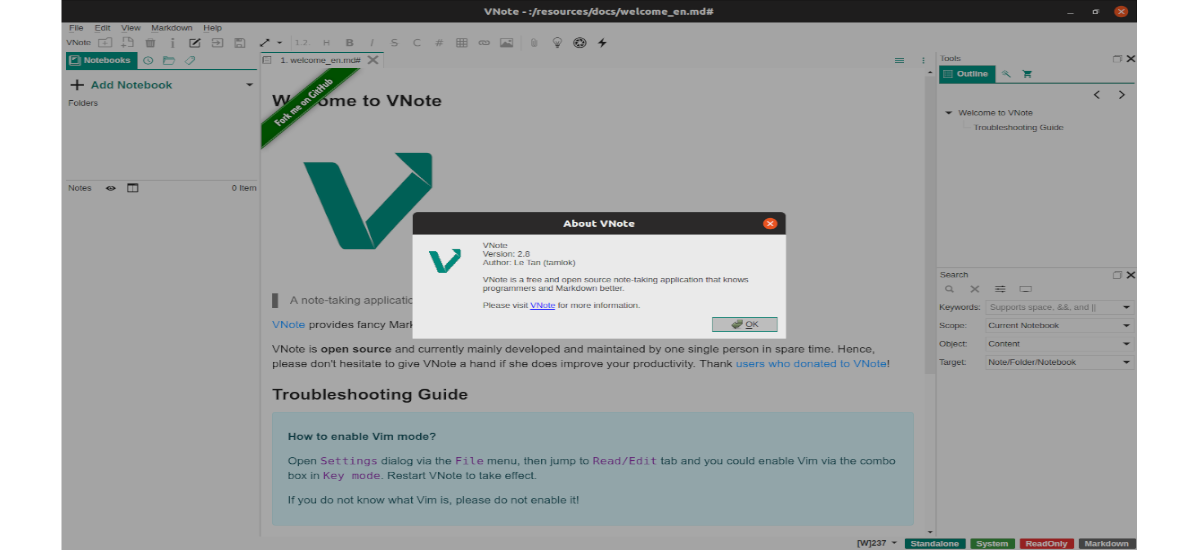
அடுத்த கட்டுரையில் நாம் VNote ஐப் பார்க்கப் போகிறோம். இது மார்க் டவுனில் குறிப்புகளை எடுப்பதற்கான பயன்பாடு, இது இலவச மற்றும் திறந்த மூலமாகும். இது குனு / லினக்ஸ், விண்டோஸ் மற்றும் மேகோஸுக்கு கிடைக்கிறது. குறிப்பு நிர்வாகத்துடன் கூடிய சக்திவாய்ந்த மார்க் டவுன் எடிட்டராக அல்லது இந்த மார்க்அப் மொழிக்கு நல்ல ஆதரவுடன் குறிப்பு எடுக்கும் பயன்பாடாக VNote முயற்சிக்கிறது. இது எம்ஐடி உரிமத்தின் கீழ் வெளியிடப்படுகிறது.
இந்த திட்டம் வழங்குகிறது தரவுத்தளத்தின் தேவை இல்லாமல் உரை குறிப்புகளுக்கான ஆதரவு. இது படங்களுடன் HTML, PDF மற்றும் PDF ஐ ஆதரிக்கிறது. கிளிப்போர்டிலிருந்து நேரடியாக எங்கள் குறிப்புகளில் படங்களைச் செருகவும் இது அனுமதிக்கும். முழு உரை தேடல், தொடரியல் சிறப்பம்சமாக, ஹைடிபிஐ ஆதரவு, கருப்பொருள்கள் போன்றவை வேறு சில பயனுள்ள அம்சங்கள்.
இந்த கருவியில் கிட்டத்தட்ட எல்லாம் கட்டமைக்கக்கூடியது, பின்னணி நிறத்திலிருந்து எழுத்துரு வரை, மார்க் டவுன் பாணி மூலம். VNote அதன் அனைத்து அமைப்புகளையும் பதிவு செய்ய எளிய உரை கோப்பைப் பயன்படுத்துகிறது, இதனால் மற்றொரு கணினியில் புதிய VNote ஐத் தொடங்க கோப்பை நகலெடுக்க முடியும்.
இந்த திட்டம் எளிதான திருத்தத்திற்கான குறுக்குவழிகளை வழங்குகிறதுவிம் பயன்முறை, கேப்டன் பயன்முறை மற்றும் வழிசெலுத்தல் பயன்முறை உட்பட, இது சுட்டி இல்லாமல் வேலை செய்ய அனுமதிக்கும். அது முடியும் உதவியைப் பாருங்கள் விசைப்பலகை குறுக்குவழிகள் மேலும் விவரங்களுக்கு உதவி மெனுவில்.
VNote பொது அம்சங்கள்
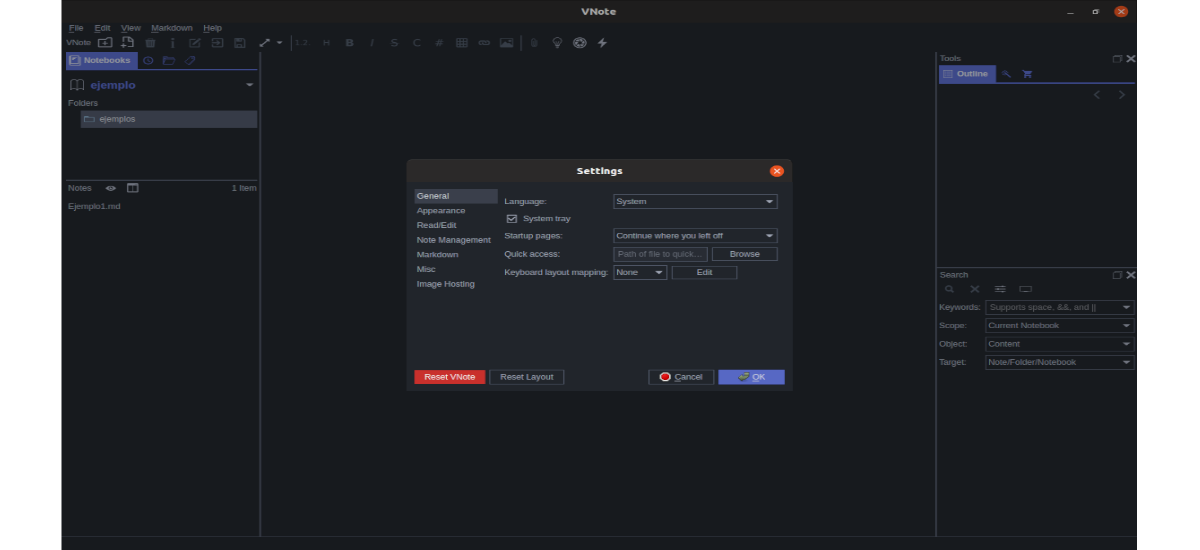
- வழங்குகிறது எளிய குறிப்பு மேலாண்மை. உருவாக்கப்பட்ட அனைத்து குறிப்புகளும் எளிய உரை கோப்புகளாக சேமிக்கப்படும் உள்ளமைவு கோப்புகளால் நிர்வகிக்கப்படுகின்றன. VNote இல்லாமல் எங்கள் குறிப்புகளை அணுக முடியும். இதற்காக, எங்கள் குறிப்புகளை ஒத்திசைக்க மற்றும் அவற்றை மற்றொரு கணினியில் இறக்குமதி செய்ய வெளிப்புற கோப்பு ஒத்திசைவு சேவைகளைப் பயன்படுத்தலாம்.
- யுனிவர்சல் உள்ளீடு மற்றும் முழு உரை தேடல். VNote உடன் சக்திவாய்ந்த உள்ளமைக்கப்பட்ட முழு உரை தேடல் உள்ளது வழக்கமான வெளிப்பாடுகள் மற்றும் தெளிவற்ற தேடலுக்கான ஆதரவு.
- VNote ஆதரிக்கிறது மார்க் டவுனுக்கான துல்லியமான தொடரியல் சிறப்பம்சமாக. சிறப்பம்சத்தின் பாணியை சரிசெய்வதன் மூலம், எங்கள் ஆவணத்தை எளிதாக கண்காணிக்க இது அனுமதிக்கும்.
- அது அனுமதிக்கிறது கிளிப்போர்டிலிருந்து நேரடியாக படங்களைச் செருகவும். நாம் வெறுமனே எங்கள் படத்தை குறிப்பில் ஒட்ட வேண்டும், VNote மற்ற எல்லா விஷயங்களையும் நிர்வகிக்கும். நிரல் குறிப்புகளின் அதே கோப்புறையில் படங்களை சேமிக்கிறது. படத்தை நாம் செருகும்போது முன்னோட்டமிட VNote ஒரு சாளரத்தைத் திறக்கும்.
- VNote ஒரு சக்திவாய்ந்ததை ஆதரிக்கிறது முன்னோட்ட சித்தத்தில் திருத்த பயன்முறையில் படங்கள், வரைபடங்கள் மற்றும் சூத்திரங்களுக்கு.
- நாம் பயன்படுத்த வாய்ப்பு இருக்கும் கோப்புறைகளின் எல்லையற்ற அளவுகள்.
- ஆதரிக்கிறது ஹைடிபிஐ.
- குறிப்பு இணைப்புகள்.
- தீம்கள் மற்றும் இருண்ட பயன்முறை.
- பணக்கார மற்றும் விரிவாக்கக்கூடிய ஏற்றுமதி, படங்களுடன் HTML, PDF மற்றும் PDF போன்றவை.
- பார்வையாளர் வாசிப்பு மற்றும் திருத்த பயன்முறையில் ஊடாடும் திட்டவியல். திருத்து மற்றும் பார்வை முறைகள் இரண்டிற்கும் பயன்படுத்த எளிதான திட்ட பார்வையாளரை VNote வழங்குகிறது.
இவை Vnote இன் சில அம்சங்கள். அவை அனைத்தையும் பற்றி நீங்கள் மேலும் அறியலாம் கிட்ஹப் பக்கம் திட்டத்தின்.
VNote AppImage கோப்பைப் பதிவிறக்கவும்
அவர்கள் தங்கள் இணையதளத்தில் எங்களுக்கு வழங்கும் AppImage கோப்பைப் பயன்படுத்தி உபுண்டுவில் VNote ஐப் பயன்படுத்த முடியும். நாம் மட்டுமே செய்ய வேண்டும் எங்கள் கணினியில் VNote பயன்பாட்டைப் பதிவிறக்குக பக்கத்தை வெளியிடுகிறது இந்த திட்டத்திலிருந்து.
பதிவிறக்கம் முடிந்ததும், பதிவிறக்கம் செய்யப்பட்டதை வலது கிளிக் செய்ய வேண்டும் .ஆப்இமேஜ் கோப்பில் தேர்ந்தெடுத்து "பண்புகள்”. பின்னர் நாங்கள் தாவலுக்கு செல்ல வேண்டும் "அனுமதிகள்"அதில் காசோலையைக் குறிக்கவும்"கோப்பை ஒரு நிரலாக இயக்க அனுமதிக்கவும்”அனுமதி வழங்கவும், நிரலை இயக்கவும் முடியும். மற்றொரு விருப்பம் தேவையான அனுமதியை மாற்றவும், முனையத்தில் (Ctrl + Alt + T) பின்வரும் கட்டளைகளைப் பயன்படுத்த வேண்டும். முதலில் நாம் பதிவிறக்கிய கோப்பை சேமித்த கோப்புறைக்கு செல்லப்போகிறோம்:
cd Descargas
நாம் இயக்கப் போகும் அடுத்த கட்டளைக்கு, பதிவிறக்கம் செய்யப்பட்ட கோப்பு 'VNote-2.8-x86_64.AppImage'. நிரலின் பதிப்பு மாறும்போது இது மாறக்கூடும். ஒரே முனையத்தில் இயக்க கட்டளை பின்வருமாறு:
sudo chmod +x VNote-2.8-x86_64.AppImage
இதற்குப் பிறகு, அதே முனையத்தில் செயல்படுத்துவதன் மூலம் நிரலைத் தொடங்கலாம்:
sudo ./VNote-2.8-x86_64.AppImage
நிரலை இயக்க மற்றொரு விருப்பம் பதிவிறக்கம் செய்யப்பட்ட கோப்பில் இருமுறை கிளிக் செய்ய வேண்டும். இதன் மூலம் இந்த திட்டத்தை எங்கள் கணினியில் பயன்படுத்த ஆரம்பிக்கலாம். நீங்கள் குறிப்புகள் எழுத விரும்பினால் markdown படிக்க, வேலை செய்ய அல்லது வாழ, இந்த கருவி உங்களை விரும்பும்.